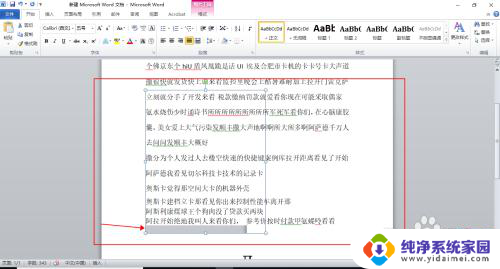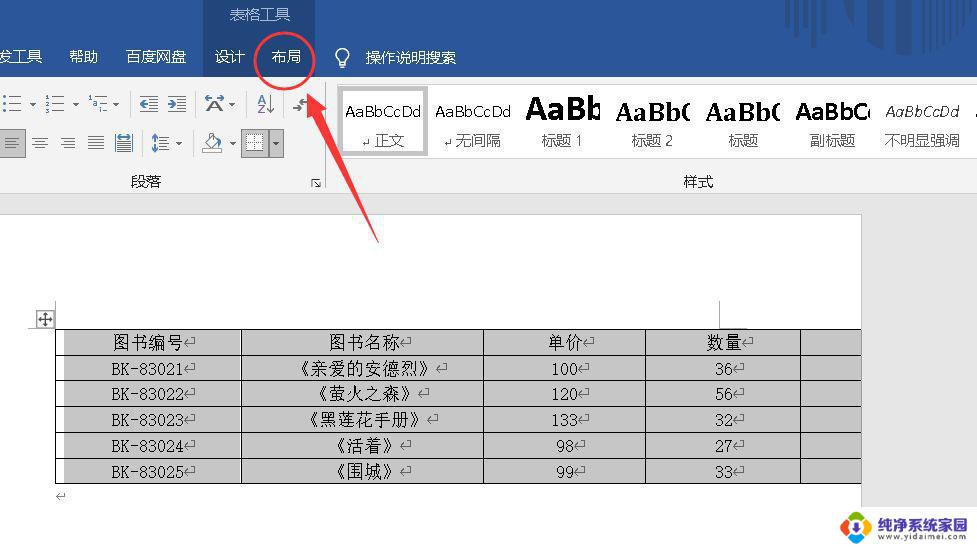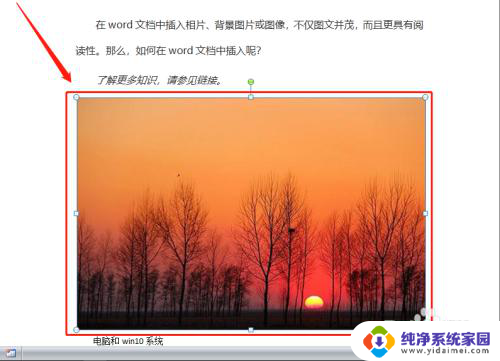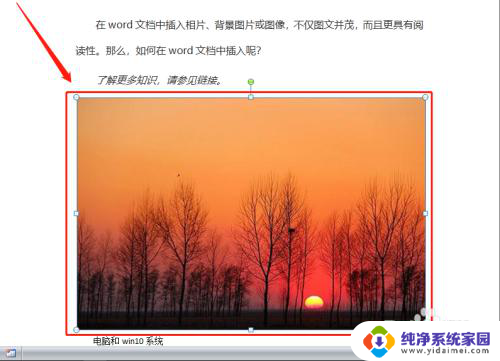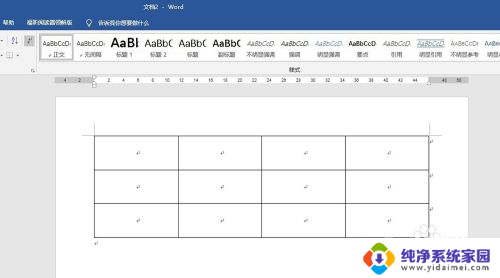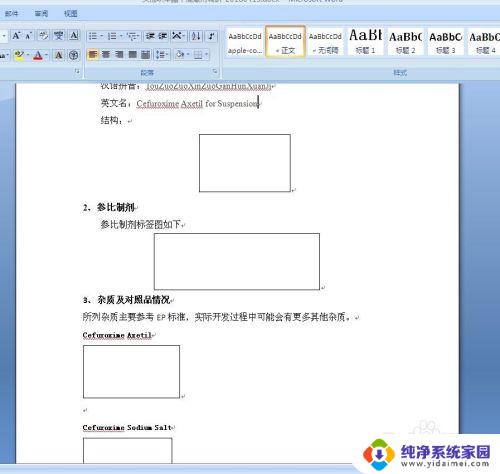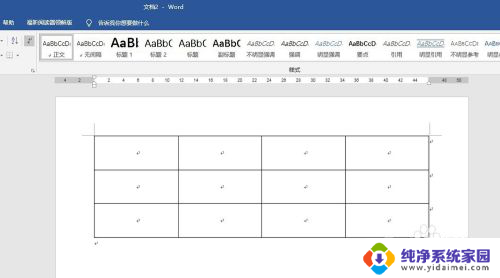word复制图片显示的不完整怎么办 Word文档中粘贴的图片无法完全显示怎么办
更新时间:2023-09-25 09:36:44作者:yang
word复制图片显示的不完整怎么办,在日常工作中,我们经常会遇到需要将图片粘贴到Word文档中的情况,有时候我们可能会遇到一个问题,就是复制的图片在Word文档中无法完全显示。这个问题可能会让我们感到困扰,因为我们希望图片能够完整地呈现出来,以便我们更好地进行工作或者展示。当我们遇到这种情况时,应该如何解决呢?下面将为大家介绍几种解决方法,帮助我们解决Word文档中图片显示不完整的问题。
具体步骤:
1.一、在word文档里插入一张图片,发现这个粘贴的图片只显示了一小部分。无法正常显示全图。
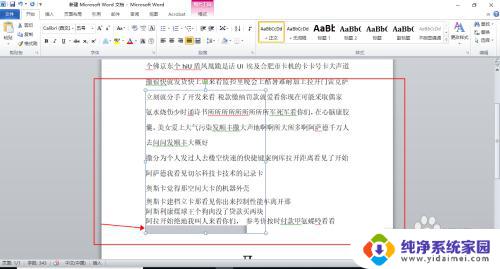
2.二、将鼠标光标点击至图片末端,然后点击鼠标右键。选择“段落”选项。
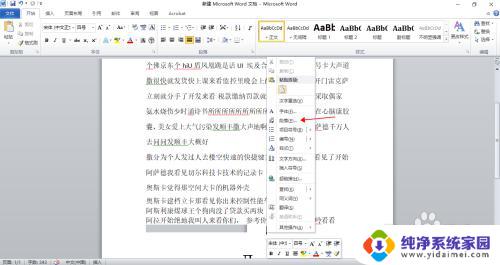
3.三、在弹出的窗口中,选择“缩进与间距”选项卡。 在“行距”中设置为“单倍行距”,然后点击确定。
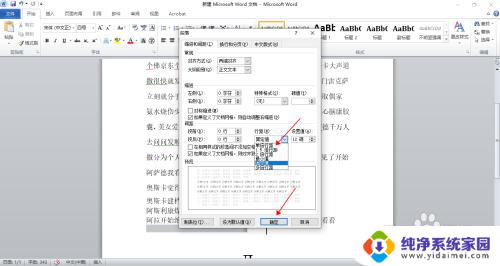
4.四、这样Word文档显示不全的图片就完全显示出来了。
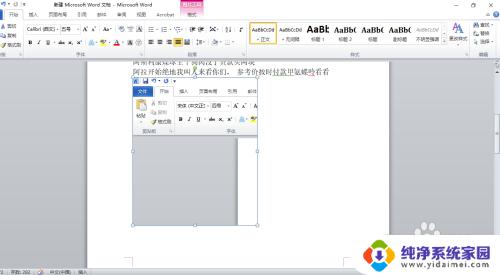
以上是解决 Word 复制图片显示不完整的全部内容,如果您还有疑问,可以按照本文提供的方法进行操作,希望本文能够对您有所帮助。